El editor de escalado de demanda se utiliza para ajustar grupos de demanda y caudales de transferencia mediante la aplicación de factores multiplicadores a las demandas de modelos existentes asignadas a los nodos. Esto permite modelar los cambios en la demanda (por ejemplo, el aumento de la demanda de previsión) sin alterar los valores de demanda de los nodos individuales.
Para abrir un escalado de demanda para editarlo, arrastre el escalado de demanda en cuestión desde la ventana Grupo de modelo o la ventana del Explorador hasta el fondo de la ventana principal, o haga clic en él con el botón derecho y seleccione Abrir en el menú contextual. No se puede abrir un escalado de demanda a menos que exista una red actual desde la cual el escalado de demanda pueda actualizar los valores.
Si hay una demanda alternativa asociada con la red actual cuando se abre el escalado de demanda, los valores de la demanda alternativa se mostrarán por defecto en el escalado de demanda.
Si se edita la red actual, o si la red actual se cambia mientras el editor de escalado de demanda está abierto, los valores del escalado de demanda deben actualizarse mediante el botón Volver a cargar. La actualización mantendrá el escalado de demanda actualizado en paralelo con la red.
Si hay dos redes abiertas a la vez, procure que el escalado de demanda utilice los valores de la red prevista. Al editar un escalado de demanda, lo recomendable es tener abierta solo la red correcta para evitar errores.
Visualización y edición de factores de escala
Existen dos tipos de factor de escalado que se pueden definir en el editor de demanda:
- Escalado de demanda constante: factor multiplicador único por área de red y/o categoría de demanda.
- Escalado de demanda variable en el tiempo: perfiles variables en el tiempo de los factores de escalado aplicados a las categorías de demanda por área.
Escalado de demanda constante
La página Escalado de demanda constante se utiliza para definir un único factor multiplicador para cada área y/o categoría de demanda. Los factores de multiplicación se aplicarán como un valor constante a lo largo de la simulación.
El editor muestra el escalado actual de tres maneras:
Código de área
Para mostrar el escalado de demanda por código de área, seleccione la opción Área de la sección Mostrar escalado por.
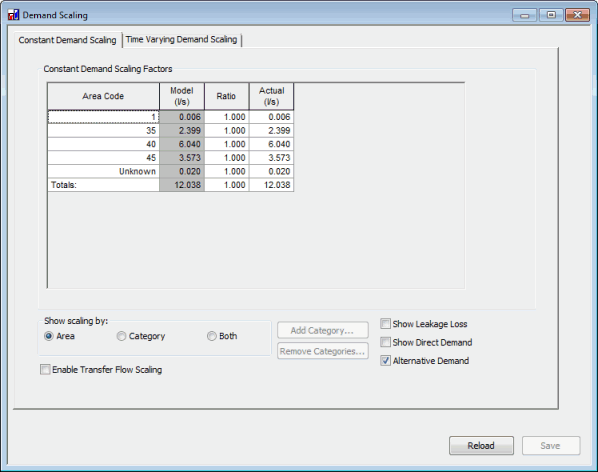
El código de área de un nodo se define en la página Definición del nodo de la hoja de propiedades del nodo.
Todos los códigos de área de nodo de la red se muestran en la columna Código de área de la tabla de escalado de demanda. La demanda en nodos sin códigos de área se agrupa en la fila de código de área "Desconocido".
Si la opción Habilitar escalado de caudal de transferencia está activada, los caudales asignados a nodos de transferencia se incluirán en la tabla de escalado de demanda y se aplicarán factores de escalado a los perfiles de nodo de transferencia durante la simulación.
La columna Código de área es de solo lectura. InfoWorks WS mantiene esta lista. Para actualizar la lista (y modelar valores de demanda) con los cambios en la red, use el botón Volver a cargar.
Categoría de demanda
Para mostrar el escalado de demanda por categoría de demanda, seleccione la opción Categoría de la sección Mostrar escalado por.
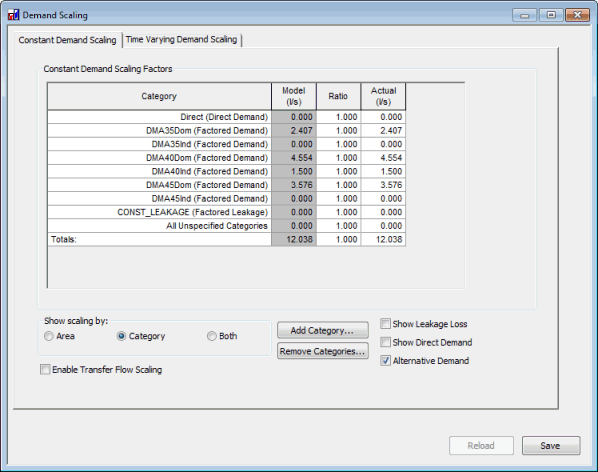
En la tabla de escalado de demanda se pueden mostrar cero o más categorías de demanda. Para añadir una categoría de demanda, debe haber abierto un gráfico de demanda.
- Para añadir una categoría de demanda, haga clic en el botón Añadir categoría o haga clic con el botón derecho en la tabla y seleccione Añadir categoría de demanda en el menú contextual. Se abrirá el cuadro de diálogo Seleccionar la categoría de demanda. Seleccione el tipo de categoría de demanda que se añadirá y, a continuación, seleccione un nombre de categoría en la lista desplegable. La lista desplegable contendrá todas las categorías de demanda del tipo seleccionado que se encuentran en el gráfico de demanda actual y que aún no se han añadido a la tabla de escalado de demanda. Alternativamente, haga clic en el botón Todas las categorías en el cuadro de diálogo Seleccionar la categoría de demanda para añadir todas las categorías de demanda del gráfico de demanda actual al editor de escalado de demanda.
- Para suprimir una categoría de demanda, haga clic en el botón Quitar categoría. Se abrirá el cuadro de diálogo Elegir categoría que se va a eliminar. Seleccione la categoría que desea eliminar de la lista desplegable y haga clic en Aceptar. También puede hacer clic con el botón derecho en la tabla —en la fila de la categoría que quiera eliminar— y seleccionar Quitar categoría <nombre de categoría> en el menú contextual.
La demanda de las categorías que no se han añadido a la tabla se agrupa en la fila de la categoría "Todas las categorías no especificadas".
Si la opción Habilitar escalado de caudal de transferencia está activada, se añadirá una categoría Caudales de transferencia a la tabla de escalado de demanda y se aplicarán factores de escalado a los perfiles de nodo de transferencia durante la simulación.
Ambos
Para mostrar el escalado de la demanda tanto por código de Área como por categoría de demanda, seleccione la opción Ambos de la sección Mostrar escalado por.
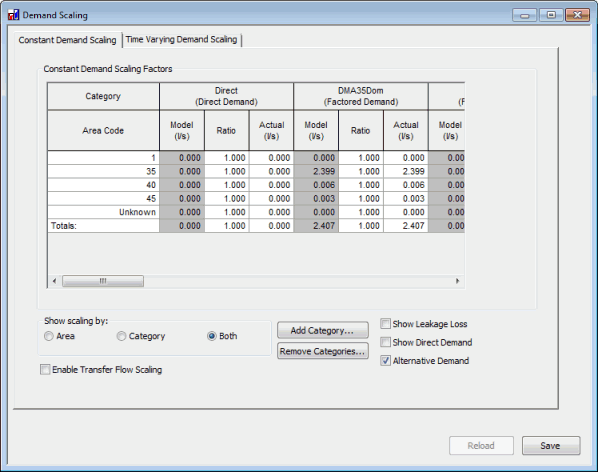
La demanda se muestra por código de área y por categoría de demanda.
- Todos los códigos de área de nodo de la red se muestran en la tabla de escalado de demanda. La demanda en nodos sin códigos de área se agrupa en la fila de código de área "Desconocido".
- Se pueden añadir cero o más categorías de demanda a la tabla (consulte la sección Categoría de arriba para obtener más información sobre cómo añadir y quitar categorías de demanda). La demanda de las categorías que no se han añadido a la tabla se agrupa en la sección "Todas las categorías no especificadas".
- Si la opción Habilitar escalado de caudal de transferencia está activada, se añadirá una categoría Caudales de transferencia a la tabla de escalado de demanda y se aplicarán factores de escalado a los perfiles de nodo de transferencia durante la simulación.
Editor de escalado de demanda constante
| Parámetro | Descripción | ||||||||||||
|---|---|---|---|---|---|---|---|---|---|---|---|---|---|
| Mostrar escalado por |
Seleccione una opción de visualización de la tabla de factores de escala:
|
||||||||||||
| Tabla Factores de escalado de demanda constante |
Tabla que sirve para introducir factores de escalado constantes entre la demanda real y la del modelo. Los campos Relación y Real se pueden editar. El otro campo se actualizará automáticamente.
|
||||||||||||
| Habilitar escalado de caudal de transferencia |
Active la casilla Habilitar escalado de caudal de transferencia para mostrar los caudales del nodo de transferencia (tal como se especifica en la página Control del caudal del nodo de transferencia de la hoja de propiedades del nodo de transferencia) en los valores de demanda que se muestran en la tabla de escalado de demanda. Esta opción sólo está disponible cuando hay datos de control asociados a la red. Nota:
Si esta opción está activada, solo se aplicarán factores a los caudales de transferencia. Al habilitar el escalado de caudal de transferencia, el caudal de transferencia medio que se muestra en la tabla de escalado de demanda se calcula utilizando el perfil de caudal/fecha y hora definido en la página Control del caudal del nodo de transferencia de la hoja de propiedades del nodo de transferencia. Si solo hay una entrada en el perfil de caudal de nodo de transferencia, el caudal de esa entrada se mostrará en la tabla de escalado de demanda. Nota:
Si hay más de una entrada en el perfil de caudal de nodo de transferencia, el caudal se calcula como el caudal medio entre el primer y el último punto de los perfiles de caudal de transferencia. No se tienen en cuenta los perfiles extendidos o repetidos. Esto puede dar como resultado un caudal medio en el escalado de demanda que no refleje el caudal medio aplicado al modelo. Sin embargo, el factor de escala se aplicará a todo el perfil de caudal de transferencia. |
||||||||||||
|
Mostrar Pérdida por fugas |
Active la casilla Mostrar pérdida por fuga para mostrar la pérdida por fuga (según se especifica en la página Demanda del nodo de la hoja de propiedades del nodo) en los valores de demanda que se muestran en la tabla de escalado de demanda (al mostrar el escalado de demanda por categoría, la pérdida por fuga se incluye en la categoría "Todas las categorías no especificadas"). Nota:
Esta opción controla la visualización de los valores de pérdida por fuga en la tabla de escalado de demanda únicamente. Los factores se aplicarán a los valores de pérdida por fuga durante una simulación, independientemente de si la pérdida por fuga se muestra en la tabla de escalado de demanda o no. Cuando se utiliza el escalado de demanda, la pérdida por fuga constante (según se especifica en la página Demanda del nodo de la hoja de propiedades del nodo) se escalará mediante:
|
||||||||||||
| Mostrar demanda directa |
Active la casilla Mostrar demanda directa para mostrar la demanda del tipo de categoría de demanda directa en los valores de demanda que se muestran en la tabla de escalado de demanda. Esta opción solo está disponible si hay un gráfico de demanda actual. Nota:
Esta opción controla la visualización de los valores de demanda directa en la tabla de escalado de demanda únicamente. Los factores se aplicarán a los valores de demanda directa durante una simulación, independientemente de si las demandas directas se muestran en la tabla de escalado de demanda o no. |
||||||||||||
| Demanda alternativa |
Active la casilla Demanda alternativa para mostrar los valores de demanda alternativa en la tabla de escalado de demanda. Desactívela para mostrar los valores de demanda de la red. Esta opción solo está disponible si hay una demanda alternativa asociada a la red. |
||||||||||||
| Botón Añadir categoría |
Se activa cuando Mostrar escalado por se establece en Categoría o en Ambos. Haga clic en este botón para añadir una categoría de demanda a las categorías que se muestran en la tabla de factores de escalado de demanda. Cuando se hace clic en este botón, se muestra el cuadro de diálogo Seleccionar la categoría de demanda: La lista desplegable del cuadro de diálogo contiene solo categorías que existen en el gráfico de demanda actual y que coinciden con las opciones seleccionadas en el cuadro de diálogo. Haga clic en el botón Todas las categorías para añadir todas las categorías del gráfico de demanda actual al editor de escalado de demanda. |
||||||||||||
| Botón Quitar categorías |
Se activa cuando Mostrar escalado por se establece en Categoría o en Ambos. Haga clic en este botón para eliminar una categoría de escalado de demanda de las categorías que se muestran en la tabla de factores de escalado de demanda. Cuando se hace clic en este botón, se abre el cuadro de diálogo Seleccionar categorías que se deben eliminar: Seleccione categorías de la lista y haga clic en Aceptar, o bien haga clic en Todas para eliminar todas las categorías. |
Escalado de demanda variable en el tiempo
La página Escalado de demanda variable en el tiempo se utiliza para definir perfiles variables en el tiempo de los factores de escalado que se van a aplicar a las demandas de la red.
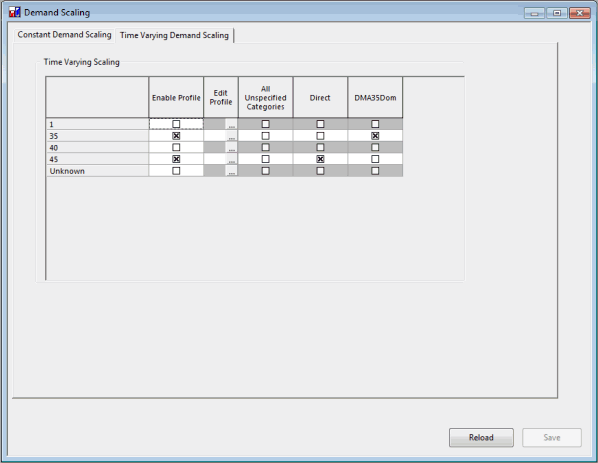
Tabla Escalado variable en el tiempo
| Columna | Descripción |
|---|---|
| Código de área |
Código del área, tal como se muestra en la página Definición del nodo de la hoja de propiedades del nodo. Los nodos que no tengan establecido un código de área se agruparán en la fila de códigos de área desconocidos. |
| Habilitar perfil |
Active esta casilla para aplicar el perfil variable en el tiempo al ejecutar una simulación. Si el perfil no está habilitado para un área determinada, todas las demás celdas de la fila se deshabilitarán (atenuarán). |
| Editar perfil |
Haga clic en el botón Nota:
Tenga en cuenta que solo se puede especificar un único perfil de escala variable en el tiempo para un área. Seleccione un tipo de perfil en el menú desplegable:
|
| Todas las categorías sin especificar |
La demanda de las categorías que no se han añadido a la tabla se agrupa en la columna Todas las categorías no especificadas. Active esta casilla para aplicar el perfil variable en el tiempo a todas las categorías sin especificar en los nodos con el código de área mostrado en la primera columna. Para añadir categorías a la tabla, utilice el botón Añadir categoría de la página Escalado de demanda constante del editor. |
| Columnas de código de área |
Se muestra una columna por cada categoría de demanda añadida a la tabla. Para añadir categorías a la tabla, utilice el botón Añadir categoría de la página Escalado de demanda constante del editor. Active la casilla de una categoría de demanda para aplicar el perfil variable en el tiempo a esa categoría en los nodos con el código de área mostrado en la primera columna. |
 para abrir el
para abrir el